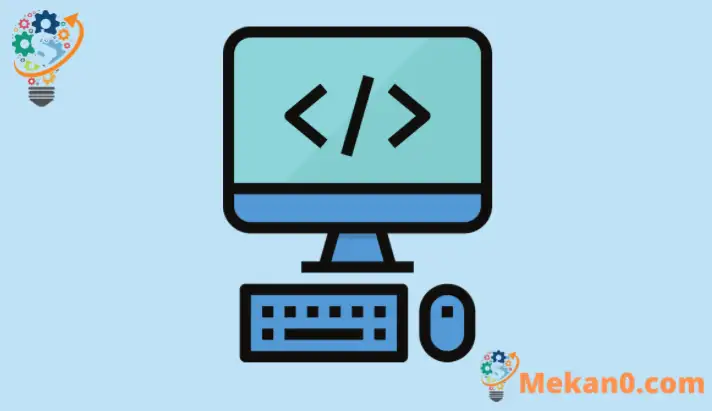Keelake mittevajalikud käivitusprogrammid opsüsteemides Windows 10 ja 11
See õpetus selgitab, kuidas keelata mittevajalikud programmid, mis käivituvad automaatselt Windowsi käivitumisel.
Kui teil on töötavate arvutitega probleeme Windows 10 või Windows 11 Peate leidma viisid nende programmide keelamiseks, et need arvuti käivitumisel ei töötaks.
Mõned olulised programmid on loodud automaatselt käivituma, kui Windows seda teeb. See on kasulik programmide puhul, mida kasutate sageli, kuid mitte nende programmide puhul, mida sageli kasutate, kuna see pikendab Windowsi käivitumiseks kuluvat aega.
Seega minge automaatselt käivituvate programmide loendisse ja keelake need, mis pole olulised või mida te sageli ei kasuta.
Automaatselt käivituvate programmide leidmiseks toimige järgmiselt.
Automaatkäivitusprogrammide loend
Programmi nime väljaselgitamiseks osutage hiirekursoriga ikoonile. Valige kindlasti Kuva peidetud ikoonid , et te ei jätaks ühtegi programmi ilma.
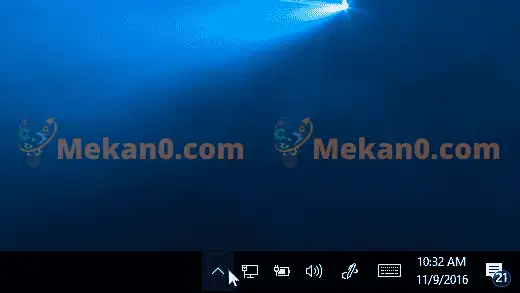
See loetleb mõned programmid, mis käivituvad Windowsi käivitumisel automaatselt. Siin ei kuvata kõiki automaatselt käivituvaid programme.
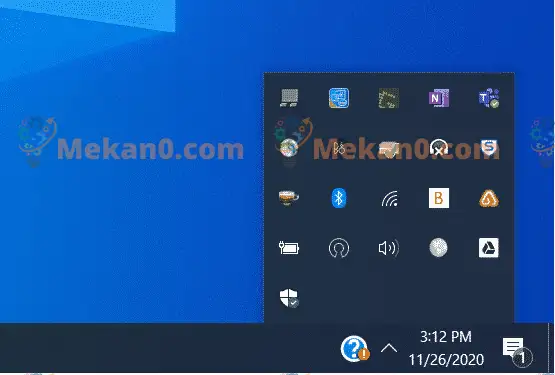
Keela automaatsed käivitusprogrammid
Siit saate teada, kuidas Windowsi käivitumisel leida kõik programmid, mis käivituvad automaatselt, ja peatada need, mida te ei soovi automaatselt käivitada.
Programmi automaatseks väljalülitamiseks
- valikunupp Avaleht , seejärel valige Seaded > Apps > Startup . .
- piirkonnas käivitusrakendused , leidke programm, mille soovite automaatselt välja lülitada, ja määrake see välja lülitades .
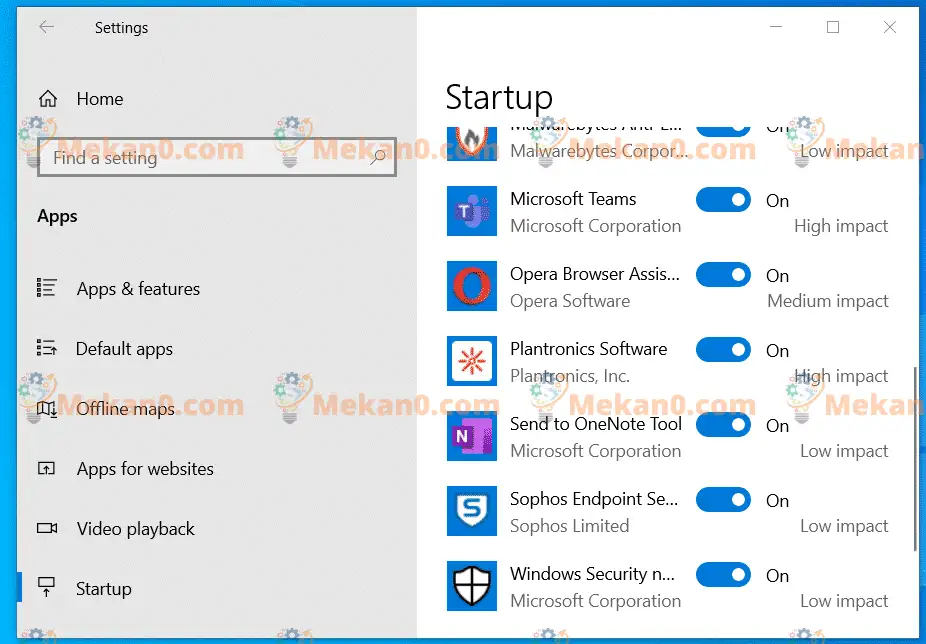
Kui teil on Windows 10 vanem versioon, peaksite vajutama Ctrl + muu + kustutama ja valige Ülesannete haldamine ja valige käivitamine .
Seejärel valige programm, mille soovite automaatselt välja lülitada, ja seejärel valige keelata .
See on kõik, kallis lugeja.
järeldus:
See postitus näitas, kuidas keelata mittevajalikud programmid, mis käivituvad automaatselt Windowsi käivitumisel. See võib vabastada süsteemiressursse ja aidata teie seadet kiirendada.
Kui leiate ülaltoodud vea, kasutage kommenteerimiseks tagasisidevormi.